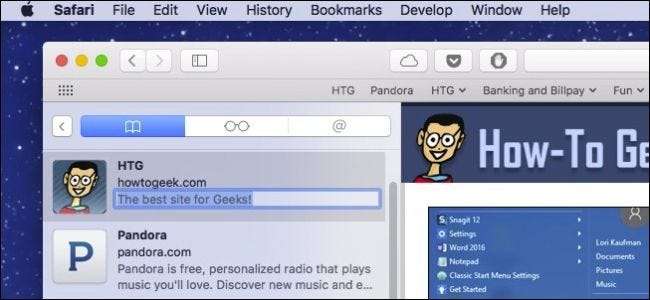
Se você já está navegando na Internet há algum tempo, provavelmente acumulou um número impressionante de favoritos. O problema é que você pode ter esquecido por que os salvou em primeiro lugar.
Se você usa o Safari no macOS Sierra, agora ele incorpora um recurso útil que permite adicionar descrições aos seus favoritos - então, meses ou anos a partir de agora, você não terá dúvidas se deve mantê-los ou limpá-los, ou por que os marcou no o primeiro lugar.
Você notará esse recurso pela primeira vez ao salvar um novo favorito, clicando no menu Favoritos e escolhendo “Adicionar favorito” ou usando o atalho de teclado Command + D.
Depois de fazer isso, você verá três campos. O campo superior é para onde você deseja salvar seu novo favorito, o segundo campo é para editar o nome do favorito e o último é o campo de descrição.
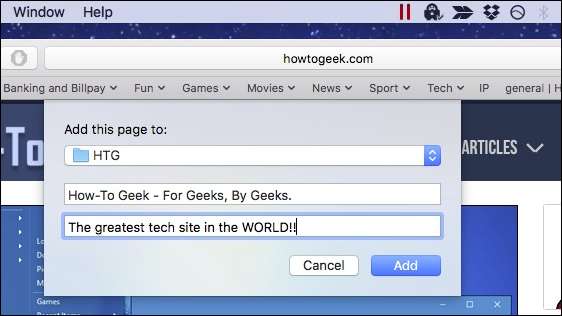
Isso é ótimo para todos os novos favoritos que você adicionar, mas e os existentes?
Para editar os favoritos existentes para adicionar ou alterar suas descrições, você precisa usar a barra lateral dos favoritos clicando no botão mostrar barra lateral na barra de ferramentas do Safari ou usando o atalho de teclado Command + Control + 1.
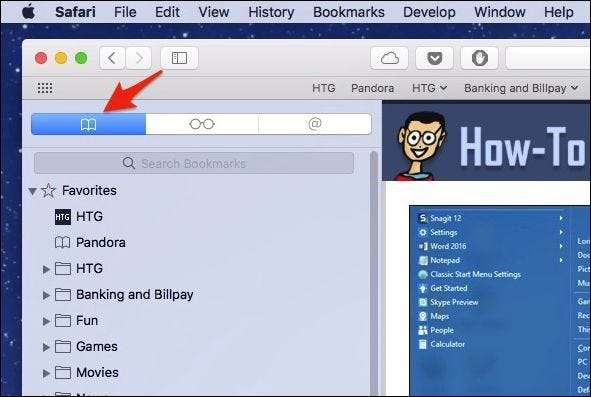
Assim que a barra lateral for revelada, você deseja clicar duas vezes na pasta que a contém, não no marcador real. Se você clicar duas vezes em um favorito, ele simplesmente o abrirá no Safari.
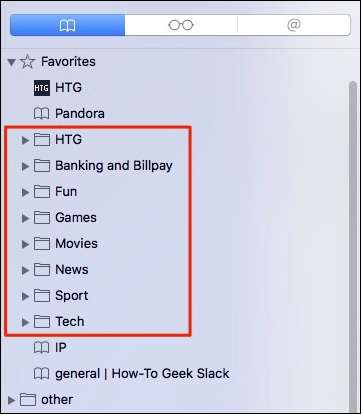
Depois que a pasta for aberta, os favoritos contidos nela serão exibidos na barra lateral e serão preenchidos automaticamente com descrições contendo texto da página da web. Essas descrições podem funcionar bem para você, ou você pode preferir suas próprias descrições personalizadas.
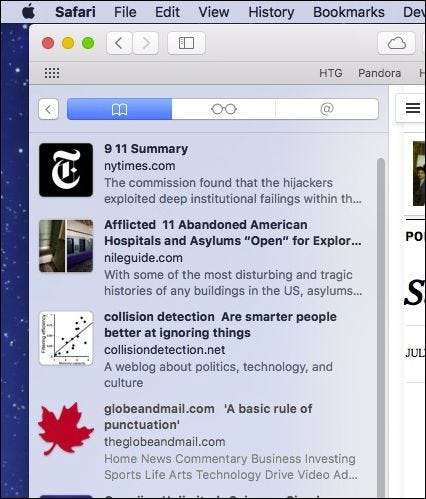
Por exemplo, digamos que você adicione aos favoritos vários artigos individuais de algo que está pesquisando. Você pode querer acompanhar exatamente por que você marcou aquela página, em essência, deixando notas para você mesmo.
Para editar a descrição de um favorito, clique com o botão direito ou Control + clique no favorito na barra lateral e, a seguir, clique em “Editar descrição” no menu de contexto resultante.
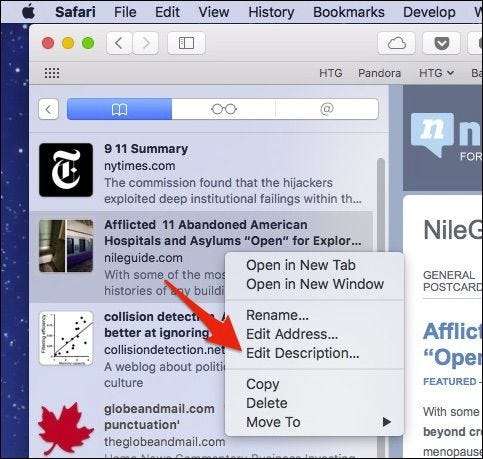
A descrição do favorito agora será destacada. Digite seu texto personalizado e pressione Return para salvá-lo.
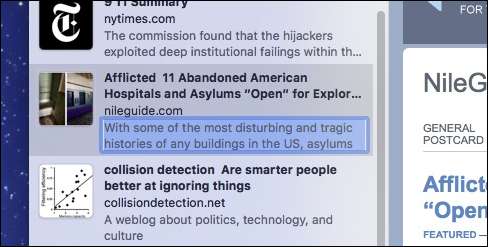
Se você tentar fazer isso usando o editor de favoritos do Safari, a opção Editar Descrição não estará disponível. É um pouco confuso, uma vez que a tela Editar favoritos parece a maneira óbvia de realizar essa ação, mas pelo menos nesta versão do Safari, a barra lateral é a única maneira de editar as descrições dos favoritos.






